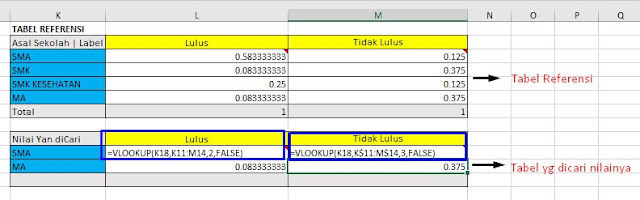Cara Mencari Data Dari Tabel Lain dengan Kriteria Tertentu di Excel
Bagaimana cara mencari suatu nilai dengan kriteria tertentu yang terletak di tabel yang lain ?. Hal ini sering dilakukan jika terdapat banyak kriteria dan banyak tabel yang dibuat.
Misalnya pada Tabel 1 kita memiliki nilai atau angka dengan kriteria berdasarkan jenis kelamin. Nah, pada Tabel 2 kita dihaaruskan mengisi nilai yang sama berdasarkan kondisi pada Tabel 1. Nah, untuk mencari dan menampilkan data tersebut. Pada Microsoft Excel. Sudah disajikan rumus atau formula dengan menggunakan VLOOKUP dan HLOOKUP.
VLOOKUP adalah rumus atau formula excel yang digunakan untuk mengambil suatu nilai berdasarkan kata kunci atau krtiteria tertentu dari tabel lain secara urutan vertikal. Sedangakan
HLOOKUP merupakan rumus atau formula excel yang sama dengan VLOOKUP hanya saja diambil dari tabel urutan secara Horizontal.
Bagaimana cara menggunakan kedua rumus tersebut ?. Yuk kita bahas agar kamu dapat pengalaman edukasi yang bermanfaat dan berkah.
Baca Juga : Cara menghitung banyak data pada kondisi tertentu di excel
1. Fungsi VLOOKUP
- Nilai yang dicari = merupakan nilai yang akan dicari pada kolom pertama. Bisa berupa angka, teks, maupun tanggal
- Tabel Referensi = Sebuah Tabel data yang akan dijadika referensi dari nilai yang dicari
- Nomor Kolom = nomor kolom dari tabel referensi yang mengandung nilai data yang akan dicari nilainya pada kolom pertama
- Range Lookup = berisi nilai boolean True dan False.
Contoh Penggunaan VLOOKUP
Kondisi Pertama
- K18 = Kriteia yang akan dicari nilainya
- K11:M14 = Letak Tabel Referensi
- 2 = Nomor kolom dari tabel referensi yaitu nomor kolom 'Lulus'
- FALSE = VLOOKUP akan mencari nilai yang sama persis jika tidak ditemukan maka menghasilkan pesan error #NA!
Kondisi Kedua
- K18 = Kriteia yang akan dicari nilainya
- K11:M14 = Letak Tabel Referensi
- 3 = Nomor kolom dari tabel referensi yaitu nomor kolom 'Tidak Lulus'
- FALSE = VLOOKUP akan mencari nilai yang sama persis jika tidak ditemukan maka menghasilkan pesan error #NA!
2. Fungsi HLOOKUP
- Nilai yang dicari = merupakan nilai yang akan dicari pada kolom pertama. Bisa berupa angka, teks, maupun tanggal
- Tabel Referensi = Sebuah Tabel data yang akan dijadika referensi dari nilai yang dicari
- Nomor Kolom = nomor kolom dari tabel referensi yang mengandung nilai data yang akan dicari nilainya pada kolom pertama
- Range Lookup = berisi nilai boolean True dan False.
Contoh Penggunaan Rumus HLOOKUP
Kondisi Pertama
- B35 = Kriteia yang akan dicari nilainya
- B27:F30 = Letak Tabel Referensi
- 4 = Nomor kolom dari tabel referensi yaitu nomor kolom Toko C
- Range Lookup = berisi nilai boolean True dan False.
Kondisi Kedua
- B36 = Kriteia yang akan dicari nilainya
- B27:F30 = Letak Tabel Referensi
- 3 = Nomor kolom dari tabel referensi yaitu nomor kolom Toko B
- Range Lookup = berisi nilai boolean True dan False.
Terimakasih dan Sekian "Jangan Lupa Bernafas dan Tetaplah Bersyukur".
Wassalamualaikum wr.wb - See You